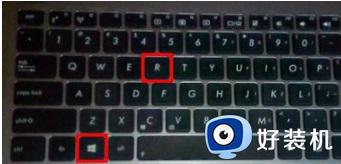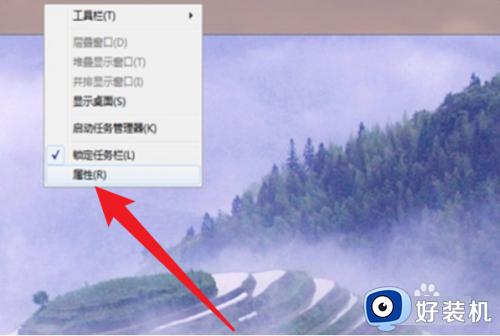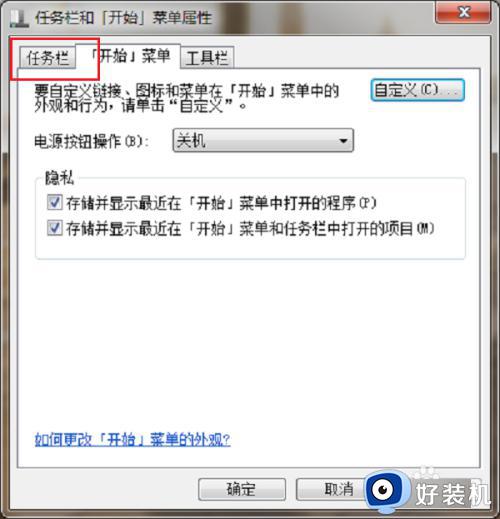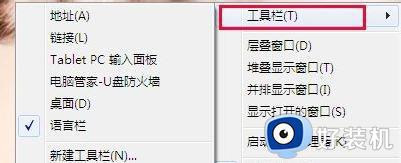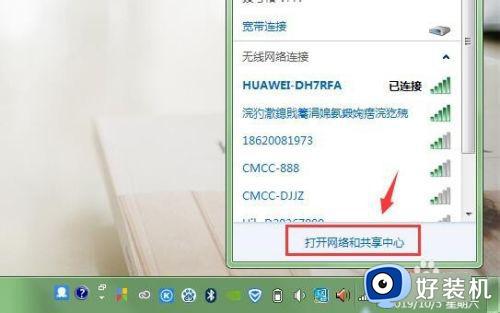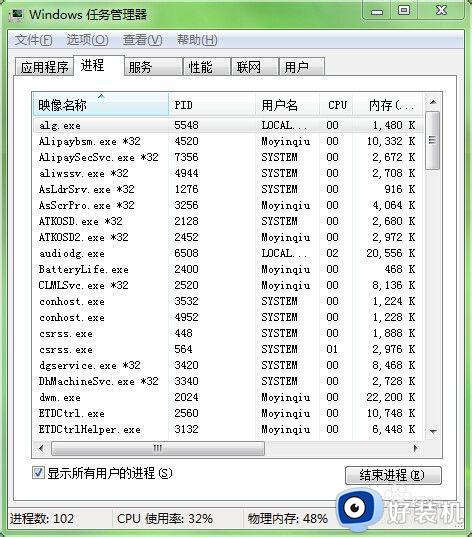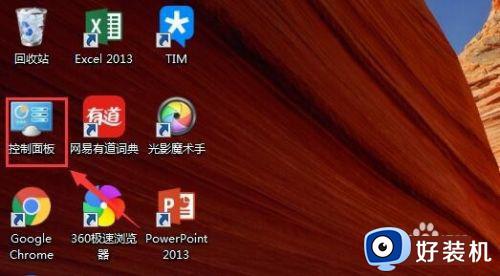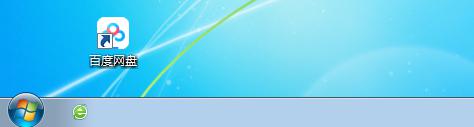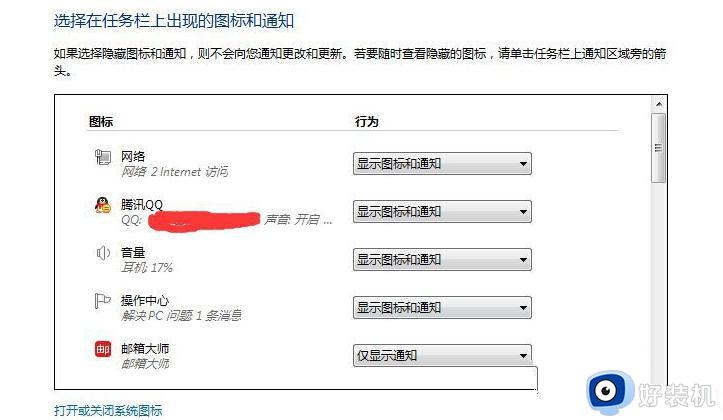win7电脑下面怎么显示任务栏 win7下面的任务栏不见了修复方法
时间:2023-12-13 09:42:11作者:xinxin
通常在启动win7电脑进入系统桌面之后,我们都能够看到桌面底下显示的任务栏工具,同时在任务栏中也会有相关程序或者文件图标显示,然而近日有用户的win7系统中却出现了任务栏不见了的问题,对此win7电脑下面怎么显示任务栏呢?下面小编就来教大家win7下面的任务栏不见了修复方法。
推荐下载:win7专业版免激活
具体方法:
1、首先检查确定一下是不是你的任务栏自动隐藏了,鼠标右击屏幕最下方,如果任务栏会出来的话就证明是被自动隐藏了,只要右击任务栏选择属性;
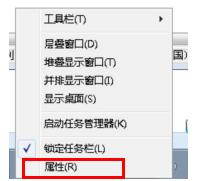
2、然后在弹出来的属性框中的“任务栏”选项卡下,将“自动隐藏任务栏”前面的勾去掉,点击确定按钮即可。
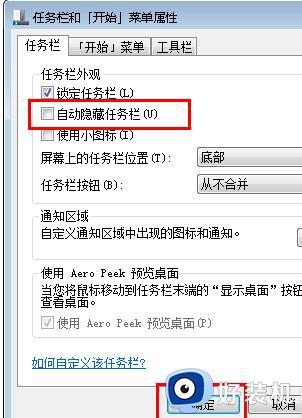
3、如果不是上面的情况的话,首先在键盘按下“ctrl+shift+ESC”组合键打开任务管理器,然后点击上方的“文件-新建任务”;
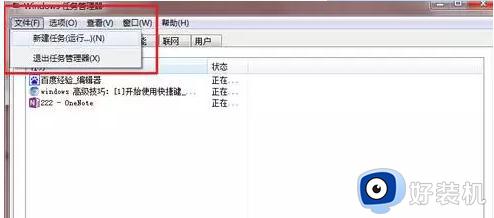
4、然后弹出来的创建新任务框中输入“explore.exe”,然后点击确定,是不是发现任务栏重新出现了呢。
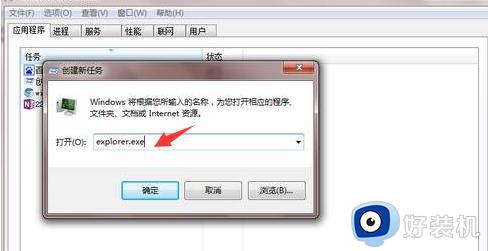
以上就是小编给大家介绍的win7下面的任务栏不见了修复方法了,有遇到相同问题的用户可参考本文中介绍的步骤来进行修复,希望能够对大家有所帮助。